Linux中國
慢動作輸出 Linux 命令結果並用彩色顯示
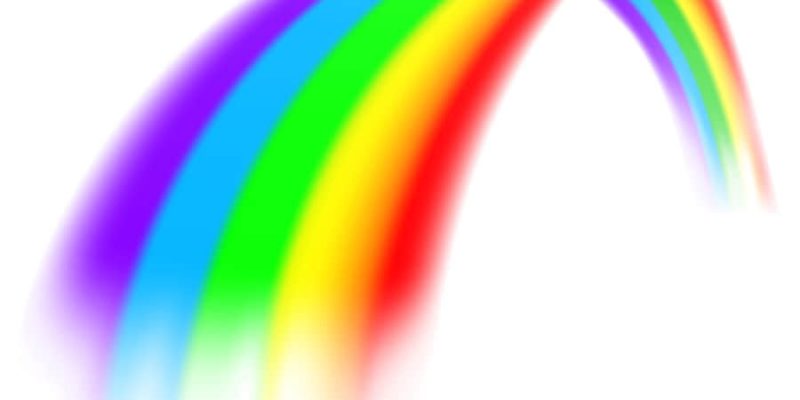
如何在 Linux 中安裝 lolcat 程序
lolcat 可以在大多數現代 Linux 發行版的默認倉庫中得到,但是可用的版本有點老。你可以使用下面的指導來從 git 倉庫中安裝最新的 lolcat 版本。
lolcat 安裝後,基本的 lolcat 語法是:
$ lolcat [options] [files] ...
有幾個選項可以控制它的行為,下面是一些我們在本指導中會強調的幾個最重要的標誌:
-a- 將每行輸出都顯示動態效果。-d– 指定動畫效果間隔(顯示下一行之前的幀),默認是 12。-s– 它指定了動畫效果的速度(幀速-每秒的顯示幀數),默認是 20。-f– 強制顯示彩色以防止標準輸出不是 tty。
你可以在 lolcat 的 man 頁可以找到更多的選項:
$ man lolcat
如何在 Linux 中使用 lolcat
要使用 lolcat,直接將相關命令的輸出通過管道給 lolcat,即可見證魔法。
比如:
$ ls -l | lolcat -as 25
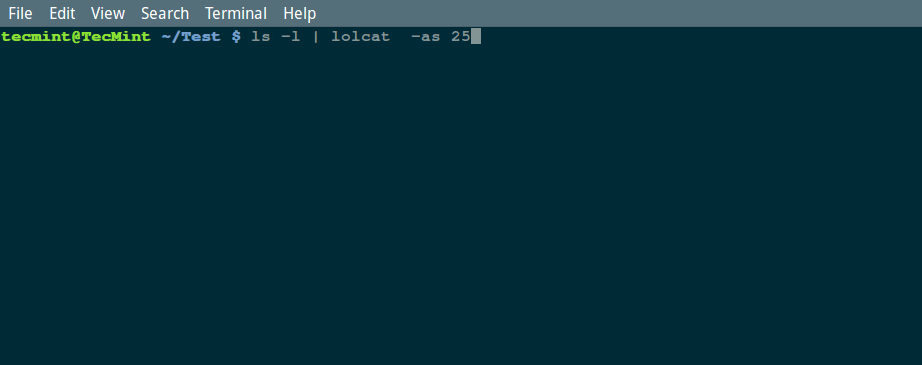
除此之外你也可以改變默認速度,在下面的命令中,我們會使用一個相對較慢的速度,每秒顯示 10 幀:
$ ls -l | lolcat -as 10
你可以使用任何命令結合 lolcat 在 Linux 終端中輸出彩色結果,比如 ps、date 和 cal:
$ ps | lolcat
$ date | lolcat
$ cal | lolcat
本篇中,我們了解了如何顯著降低屏幕輸出的速度,並顯示彩色效果。
通常上,你可以在下面的評論欄中留下任何關於本篇的問題或評論。最後,你可以留下任何你發現的有用命令。
via: http://www.tecmint.com/add-colors-to-command-output-terminal-linux/
作者:Aaron Kili 譯者:geekpi 校對:wxy
本文轉載來自 Linux 中國: https://github.com/Linux-CN/archive
對這篇文章感覺如何?
太棒了
0
不錯
0
愛死了
0
不太好
0
感覺很糟
0
More in:Linux中國
捐贈 Let's Encrypt,共建安全的互聯網
隨著 Mozilla、蘋果和谷歌對沃通和 StartCom 這兩家 CA 公司處罰落定,很多使用這兩家 CA 所簽發證書的網站紛紛尋求新的證書籤發商。有一個非盈利組織可以為大家提供了免費、可靠和安全的 SSL 證書服務,這就是 Let's Encrypt 項目。現在,它需要您的幫助
Let's Encrypt 正式發布,已經保護 380 萬個域名
由於 Let's Encrypt 讓安裝 X.509 TLS 證書變得非常簡單,所以這個數量增長迅猛。
關於Linux防火牆iptables的面試問答
Nishita Agarwal是Tecmint的用戶,她將分享關於她剛剛經歷的一家公司(印度的一家私人公司Pune)的面試經驗。在面試中她被問及許多不同的問題,但她是iptables方面的專家,因此她想分享這些關於iptables的問題和相應的答案給那些以後可能會進行相關面試的人。 所有的問題和相應的答案都基於Nishita Agarwal的記憶並經過了重寫。 嗨,朋友!我叫Nishita Agarwal。我已經取得了理學學士學位,我的專業集中在UNIX和它的變種(BSD,Linux)。它們一直深深的吸引著我。我在存儲方面有1年多的經驗。我正在尋求職業上的變化,並將供職於印度的P
Lets Encrypt 已被所有主流瀏覽器所信任
旨在讓每個網站都能使用 HTTPS 加密的非贏利組織 Lets Encrypt 已經得了 IdenTrust的交叉簽名,這意味著其證書現在已經可以被所有主流的瀏覽器所信任。從這個裡程碑事件開始,訪問者訪問使用了Lets Encrypt 證書的網站不再需要特別配置就可以得到 HTTPS 安全保護了。 Lets Encrypt 的兩個中級證書 ...






















